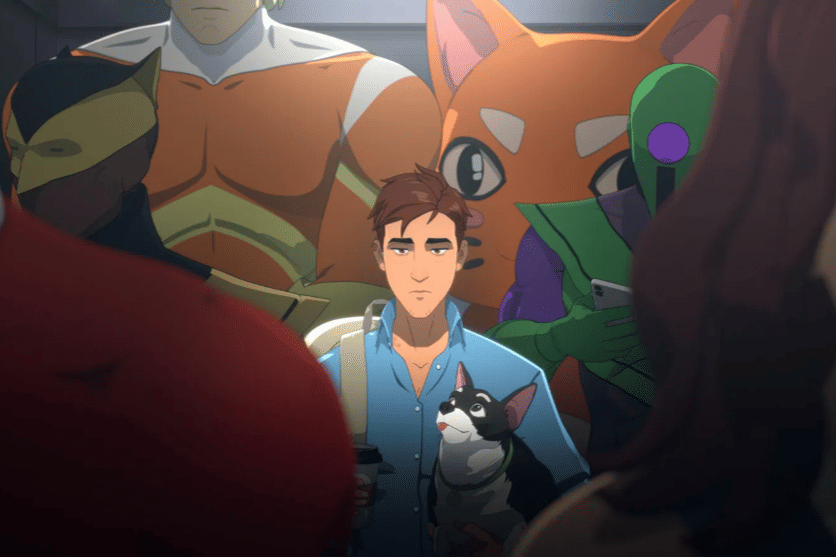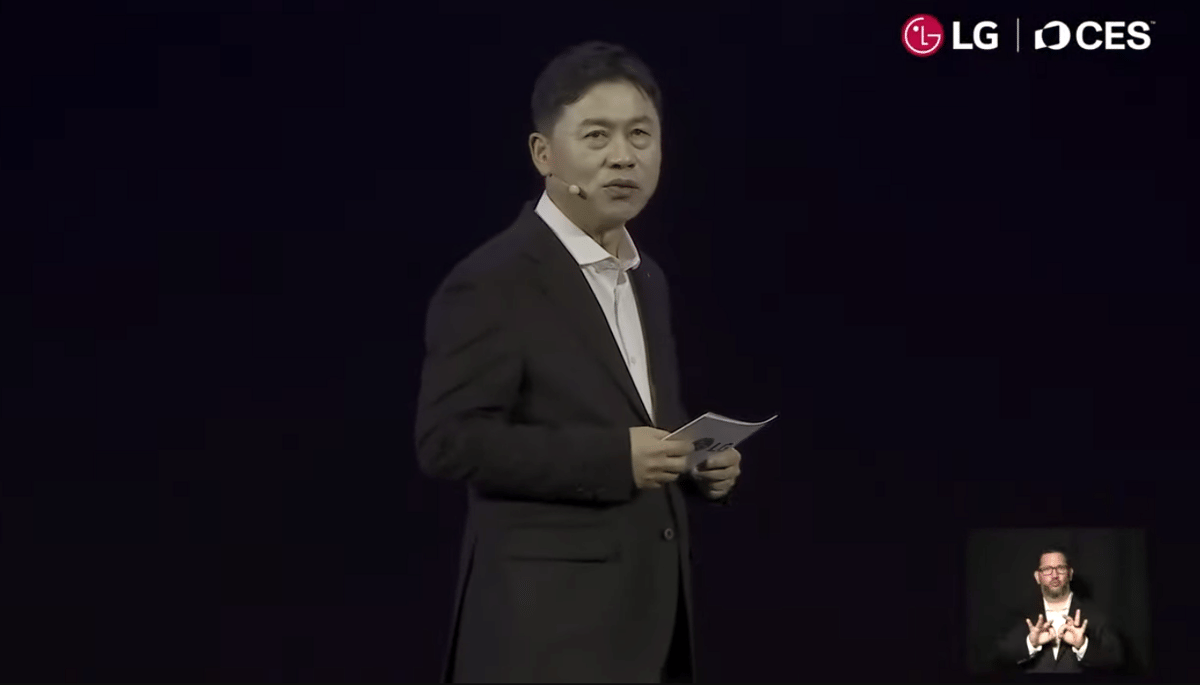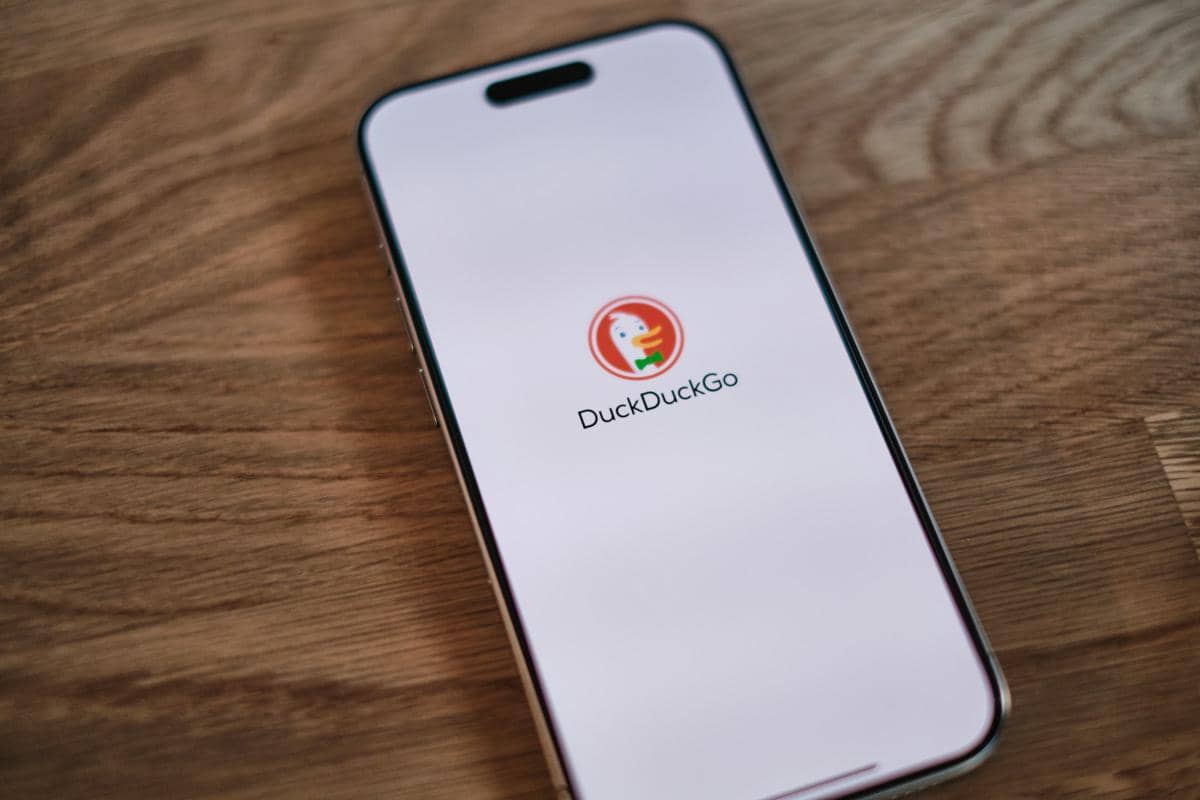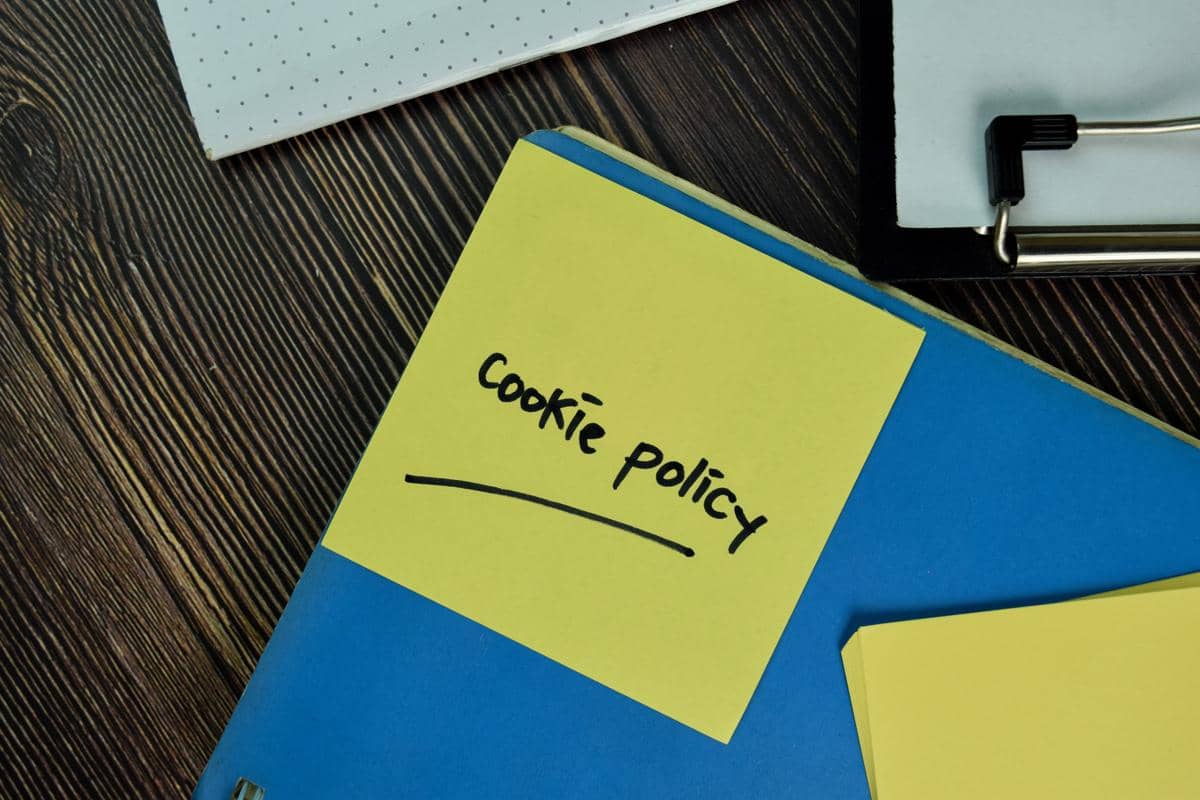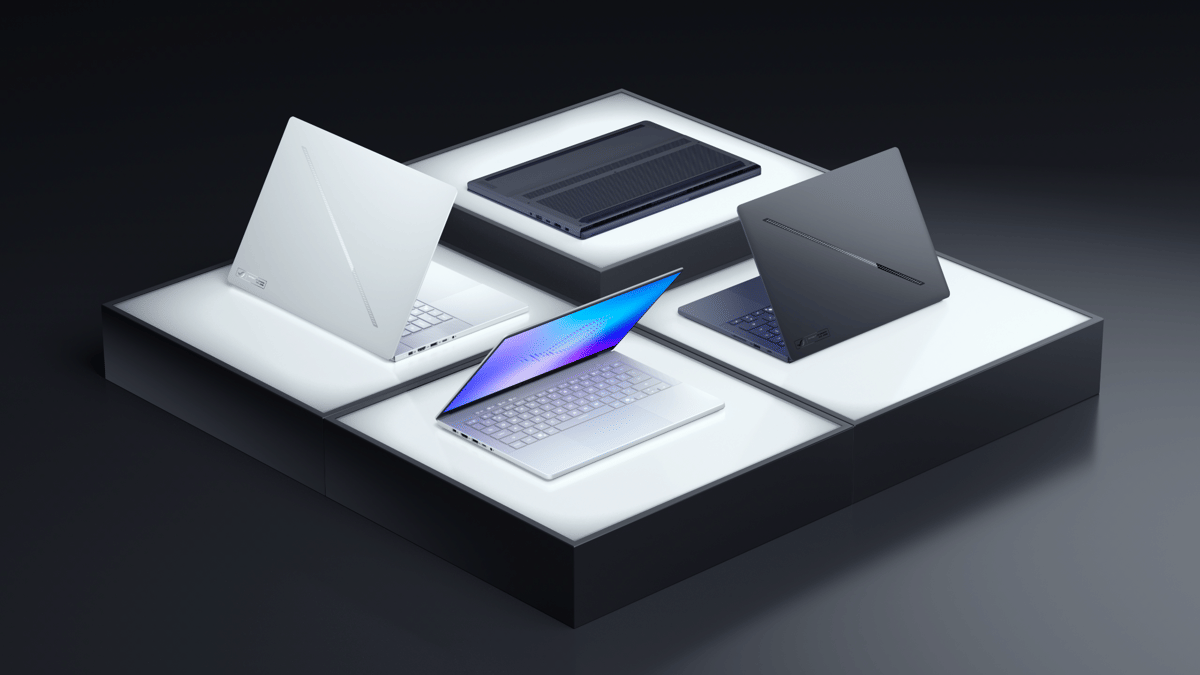Cara Mengatasi Foto Profil WhatsApp Blur di HP Android
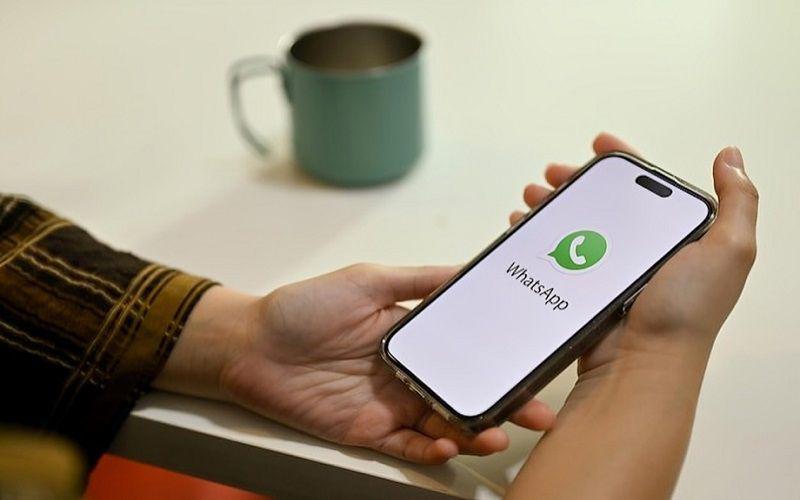
- Mengunggah foto berkualitas tinggi agar tidak buram di WhatsApp
- Bersihkan cache WhatsApp untuk mengatasi foto profil yang blur
- Perbarui aplikasi WhatsApp ke versi terbaru untuk kualitas foto yang lebih baik
Mengunggah dan membagikan foto di WhatsApp adalah salah satu hal yang paling mudah dilakukan. Aplikasi ini memiliki tampilan yang sederhana sehingga kamu hanya butuh beberapa detik saja untuk mengirim foto ke teman atau menjadikannya sebagai foto profil. Namun, ada satu keluhan umum yang dialami hampir semua pengguna Android, yaitu kualitas foto profil yang sering kali menjadi buram.
Ketika kamu mengunggah gambar untuk dijadikan foto profil di WhatsApp, kualitasnya bisa menurun sehingga fotonya terlihat blur. Meski tidak terlalu parah, terkadang foto profil yang terlihat buram bikin penggunanya jadi kurang percaya diri.
Siapa di sini yang pernah kesal karena foto profil WhatsApp tiba-tiba jadi blur atau buram? Tenang, kali ini tersaji cara mudah meningkatkan kualitas foto profil WhatsApp di HP Android agar tampil lebih jelas dan tidak pecah. Amatai langkah-langkahnya, ya!
1.Unggah foto profil dengan kualitas tinggi, lalu sesuaikan ukurannya menjadi 500 x 500 piksel
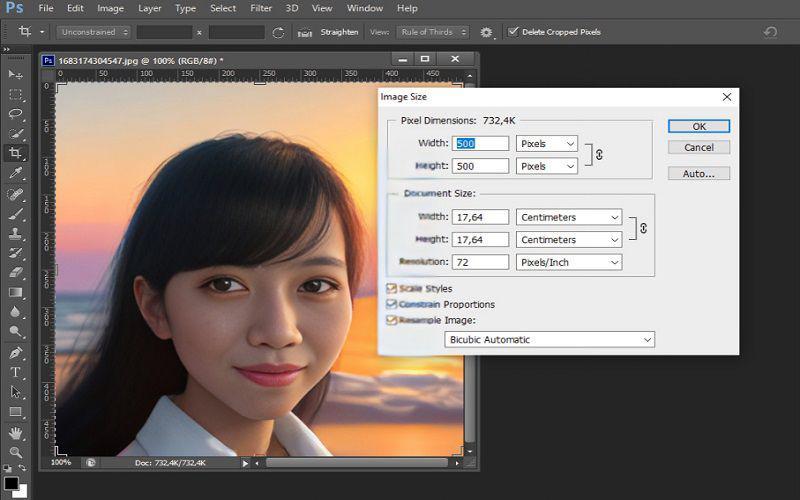
Siapa bilang foto profil blur di WhatsApp tidak bisa diatasi? Mengunggah foto berkualitas tinggi adalah cara paling efektif untuk mengatasi masalah ini. Pilih gambar yang jelas dan berkualitas baik agar tampilan foto profilmu tetap jernih tanpa takut jadi blur.
Jika diperlukan, kamu bisa memotong gambar menjadi ukuran 500 x 500 piksel agar hasilnya tetap optimal. Gunakan aplikasi pengedit foto seperti Adboe Photoshop untuk mengubah ukuran gambar sebelum mengunggahnya ke WhatsApp. Dengan cara ini, foto profilmu akan terlihat lebih jelas dan berkualitas tinggi.
2.Bersihkan cache secara rutin agar aplikasi berjalan lebih lancar
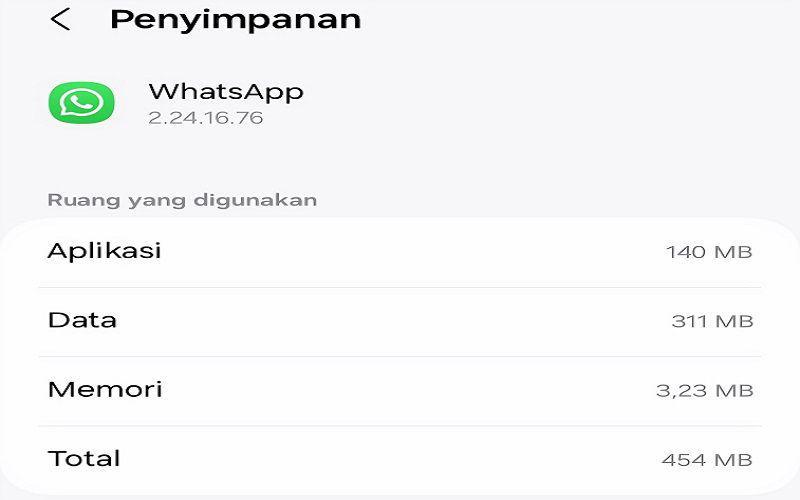
Jika foto profilmu masih terlihat blur meski sudah menggunakan gambar berkualitas tinggi, mungkin masalahnya ada pada cache WhatsApp. WhatsApp menyimpan data penting seperti pesan, video, dan gambar di cache. Ketika cache terlalu penuh, hal ini bisa menyebabkan foto profil menjadi tidak jelas.
Untuk mengatasi masalah ini, coba buka “Pengaturan”, pilih “Aplikasi”, cari “WhatsApp”, lalu pilih “Penyimpanan”. Kemudian, pilih opsi bersihkan cache. Langkah ini akan menghapus semua file sementara, termasuk foto profil yang telah terpengaruh. Setelah cache dibersihkan, kamu bisa mengunggah foto profilmu lagi dengan hasil yang lebih jernih.
3.Gunakan aplikasi pengedit foto terbaik untuk meningkatkan kualitas fotomu
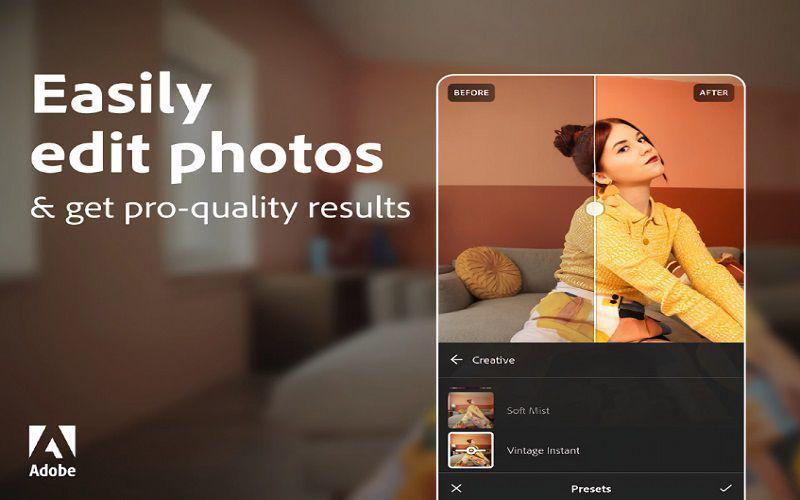
Selain langkah-langkah di atas, kamu juga bisa mencoba menggunakan aplikasi pengedit foto untuk meningkatkan kualitas gambar. Pertama, potong foto yang dipilih menjadi ukuran 500 x 500 piksel. Setelah itu, gunakan aplikasi pengedit foto untuk meningkatkan ketajaman dan kejernihan fotomu. Salah satu aplikasi terbaik yang wajib kamu coba adalah Adobe Lightroom yang tersedia di Google Play Store. Aplikasi ini tidak hanya mampu meningkatkan kualitas gambar, tetapi juga membuat ketajaman dan kejernihan fotomu makin memukau.
4.Perbarui aplikasi WhatsApp

Memperbarui aplikasi WhatsApp ke versi terbaru sangat penting meski cara ini tidak secara langsung mengatasi masalah foto yang blur. Namun, WhatsApp secara rutin memperbaiki bug dan meningkatkan performa aplikasinya melalui pembaruan. Jadi, jangan malas untuk memperbarui aplikasi WhatsApp kamu, ya! Versi terbaru WhatsApp kini menawarkan gambar dengan resolusi lebih tinggi yang ampuh meningkatkan kualitas foto profilmu.
5.Ubah kualitas foto sebelum diunggah ke WhatsApp
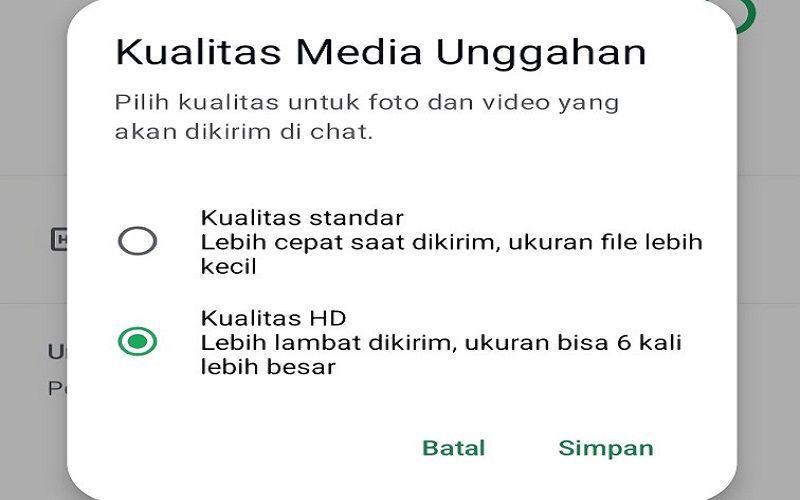
WhatsApp kini memudahkan penggunanya untuk memilih kualitas foto yang ingin diunggah. Namun, jika kamu memilih pengaturan resolusi yang lebih rendah, siap-siap saja gambar yang dihasilkan bisa tampak blur. Untuk mengubah kualitas foto yang akan diunggah di WhatsApp pada HP Android, buka aplikasi “WhatsApp”, ketuk “ikon titik tiga” di sudut kanan atas untuk masuk ke “Pengaturan”. Selanjutnya, pilih “Penyimpanan dan data”, lalu klik “Kualitas Media Unggahan”, dan pilih opsi “Kualitas HD” untuk hasil maksimal.
Mudah banget, bukan? Ikuti langkah-langkah di atas supaya foto profil WhatsApp kamu tetap tajam dan tidak blur. Siap untuk tampil lebih menarik, pastikan foto profilmu selalu on point, ya!